Come creare file CCF
Devi trasmettere la tua dichiarazione dei redditi sul sito dell’Agenzia delle Entrate, dove ti viene richiesto di fornire il file della dichiarazione in formato CCF. Purtroppo, però, tu non sei molto pratico con la tecnologia e non sai di cosa si tratta, né di come ottenere dei documenti in tale formato. Hai dunque effettuato una ricerca su Google per capire come creare file CCF e sei giunto qui, su questa mia guida. Dico bene? Allora sappi che sei capitato nel posto giusto al momento giusto.
Con il tutorial di oggi, infatti, ti spiegherò esattamente cosa sono i file CCF, quali software bisogna usare per crearli e come inviarli all’Agenzia delle Entrate per metterti in regola con le scadenze fiscali. Ti assicuro che si tratta di un’operazione molto più semplice di quello che immagini, oltretutto gratuita e attuabile da qualsiasi PC e sistema operativo.
Detto questo, non dilunghiamoci oltre: prenditi cinque minuti di tempo libero, concentrati sulla lettura delle informazioni riportate di seguito e, soprattutto, cerca di mettere in pratica i miei consigli, in modo da creare i tuoi file in formato CCF e spedirli all’AdE: vedrai, non sarà affatto complicato. Ti auguro una buona lettura e ti faccio un grosso in bocca al lupo per tutto!
Indice
Cosa sono i file CCF

Inizio spiegandoti che cosa sono i file CCF: la sigla che li definisce è un acronimo di “CryptLoad Container File”, file contenitori di CryptLoad, e sono stati creati, appunto, come archivi di CryptLoad: un programma per gestire i download di cui è stato interrotto l’aggiornamento. Altri software più recenti, come JDownloader, utilizzano la stessa estensione. Ma allora, ti chiederai, che cosa c’entra l’Agenzia delle Entrate? Beh, qualcuno che lavora per l’Ente deve aver pensato che questo formato di documento fosse adatto alla trasmissione delle dichiarazioni alla Pubblica Amministrazione.
Da questo momento, puoi dimenticarti di CryptLoad, perché non dovrai scaricarlo per creare i file CCF e trasmetterli all’Agenzia delle Entrate. Tuttavia, voglio raccontarti qualcosa in più: questo programma è stato usato da noti servizi di file hosting, come Megaupload e Rapidshare per ottimizzare il download dei documenti disponibili da più fonti contemporaneamente. Ciò che interessa all’Ente, però, è la crittografia che garantisce l’integrità dei file inviati: questi vengono “firmati” con una chiave in possesso della PA che così si assicura che le dichiarazioni non siano manomesse.
In pratica, i file CCF sono degli archivi criptati. Come se volessi mettere in sicurezza una cartella compressa: attraverso il software fornito dall’Agenzia delle Entrate, puoi “firmare” e criptare le dichiarazioni, prima dell’invio. È un passaggio obbligatorio, richiesto dall’Ente per documenti come l’Unico Persone Fisiche e il Modello 770 Semplificato da trasmettere telematicamente via Web. L’estensione viene assunta in automatico al termine della procedura, in fase di autenticazione dei documenti. Non preoccuparti però: ti illustrerò passo dopo passo tutto il percorso.
Operazioni preliminari
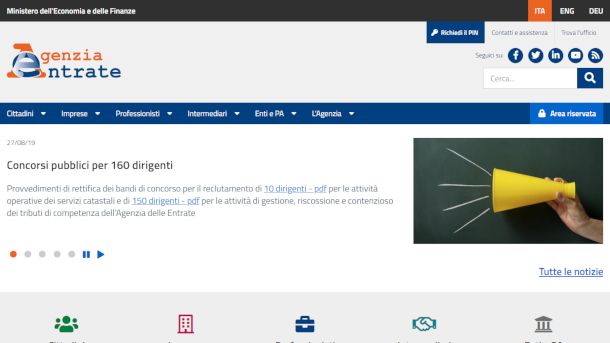
Prima di sapere come generare file CCF, è bene conoscere tutta la procedura da affrontare.
L’Agenzia delle Entrate prevede una serie di servizi telematici, come Fisconline ed Entratel che, per funzionare, necessitano della creazione di un account. Vediamo, quindi, di cosa c’è bisogno per registrarsi ma, prima ancora, cerchiamo di capire in cosa si differenziano i servizi Fisconline ed Entratel e a che tipo di pubblico sono destinati.
Dunque, Fisconline è dedicato a tutti i contribuenti maggiori di anni 16, compresi i cittadini italiani residenti all’estero, le società e gli enti, che non debbano presentare la dichiarazione dei sostituti di imposta (modello 770) per più di 20 soggetti. Entratel, invece, è riservato ai soggetti obbligati alla trasmissione telematica di dichiarazioni e atti, cioè persone fisiche, società ed enti che devono presentare la dichiarazione dei sostituti d’imposta (modello 770) per più di 20 soggetti; intermediari (professionisti, Caf e associazioni di categoria), per la presentazione telematica delle dichiarazioni; Poste Italiane spa, per le proprie dichiarazioni e per quelle presentate dai contribuenti agli sportelli; società che trasmettono per conto delle società del gruppo cui fanno parte; Amministrazioni dello Stato; intermediari e soggetti delegati per la registrazione telematica dei contratti di locazione.
Come facilmente intuibile, se sei un comune cittadino e devi presentare solo la tua dichiarazione, devi usufruire di Fisconline (che è il servizio su cui mi concentrerò in questa guida). Per maggiori informazioni sulle differenze tra Fisconline ed Entratel, comunque, puoi consultare il sito Internet dell’Ade.
Devi inoltre sapere che esistono tre metodi d’accesso a Fisconline: il primo, quello per così dire “classico”, prevede la registrazione sul sito e la ricezione di un PIN per accedere ai servizi online dell’AdE (in parte in maniera istantanea e in parte via posta ordinaria); il secondo prevede l’accesso tramite sistema SPID, mentre il terzo prevede l’utilizzo di una smart card, più precisamente della CNS (Carta Nazionale dei Servizi) che ha sostituito la tessera sanitaria e può essere collegata al computer attraverso un apposito lettore.
Per richiedere il PIN dell’AdE in maniera “tradizionale”, collegati dunque a questa pagina e clicca sul pulsante Registrazione a Fisconline. Seleziona, dunque, un profilo tra Persone Fisiche, Persone fisiche in possesso della Carta Nazionale dei Servizi (CNS), Cittadini italiani residenti all’estero e Società e, più in generale, tutti i soggetti diversi dalle Persone fisiche (c.d. Pnf), che presentano la dichiarazione dei sostituti d’imposta per un numero massimo di 20 soggetti percipienti, spunta la casella Dichiaro di aver preso visione della normativa (in basso) e premi sul bottone Richiedi il codice PIN.
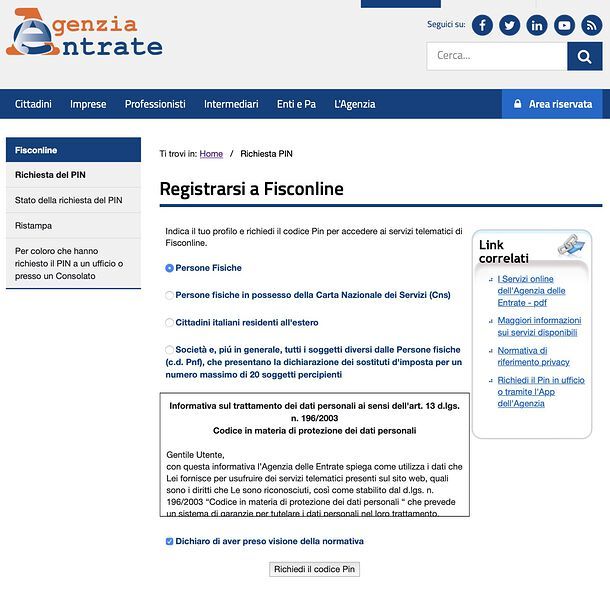
Nella pagina successiva, se ti sei identificato come persona fisica, immetti il tuo codice fiscale, indica il modello e il canale di presentazione della tua ultima dichiarazione dei redditi, indica il tuo reddito complessivo nell’apposito campo di testo e clicca sul pulsante Invia, per ottenere la prima parte del PIN.
La seconda parte del codice ti verrà inviata tramite posta ordinaria al domicilio conosciuto dall’Agenzia delle Entrate e ti verrà recapitato entro 15 giorni. Una volta completo, potrai usarlo per accedere ai servizi di Fisconline.
In alternativa, sappi che puoi procedere anche tramite AgenziaEntrate per Android e iOS: l’app gratuita dell’AdE che permette, tra le altre cose, di richiedere il PIN per l’accesso ai servizi di Fisconline.
Sei interessato a Entratel? In tal caso, per registrarti al servizio devi inviare un apposito modulo via PEC (posta elettronica certificata) oppure presentare il medesimo modulo a un qualsiasi ufficio dell’Agenzia delle Entrate della regione nella quale è stabilito il tuo domicilio fiscale. Maggiori info qui.
Come generare file CCF
Vediamo ora come generare un file CCF e inviarlo all’Agenzia delle Entrate. La procedura si suddivide, fondamentalmente, in tre step: creazione della dichiarazione da inviare (con l’apposito software di compilazione); generazione del file CCF per l’invio telematico (tramite l’applicazione File Internet inclusa nel Desktop Telematico dell’AdE) e invio del file all’Ente (tramite File Internet, Fisconline o Entratel, se si è abilitati a quest’ultimo). Ecco tutti i dettagli.
Nota bene: tutti i software dell’AdE richiedono la presenza del software Java Runtime Enviroment sul computer. Pertanto, se non hai già provveduto a farlo, installa la versione più recente di Java sul tuo PC seguendo, se vuoi, le indicazioni presenti nel mio tutorial su come scaricare Java.
Compilazione della dichiarazione
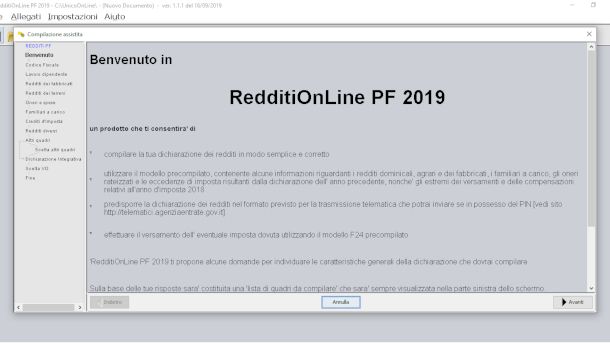
Come già accennato in precedenza, il primo passo che devi compiere è procurarti il software di compilazione per il tipo di comunicazione che devi inviare all’AdE. Io, per questo esempio, mi riferirò alla dichiarazione dei redditi, ma la stessa procedura (usando software di compilazione differenti) può essere attuata anche per altre comunicazioni, ad es. le comunicazioni periodiche IVA.
Per le dichiarazioni dei redditi, bisogna scaricare il software RedditiOnLine Pf che, come la maggior parte dei software rilasciati dall’Ente, è gratuito ed è compatibile con Windows, macOS e Linux.
Per scaricare RedditiOnline Pf, collegati alla pagina dedicata al software che ti ho linkato poc’anzi e clicca sul link Per eseguire il software selezionare il link: RedditiOnLine Pf 2019. Otterrai così un file .jnlp, che dovrai aprire (con Java) tramite doppio clic sulla sua icona, acconsentendo poi alla sua esecuzione e attendendo che vengano scaricati sul computer tutti i componenti necessari al suo funzionamento.
Dopo un breve caricamento, si aprirà la finestra del programma. Segui, dunque, la procedura di primo avvio, cliccando sul pulsante Avanti, indicando il tuo profilo (Soggetto che presenta la Dichiarazione per proprio conto, Incaricato [intermediari e società del gruppo] oppure Ufficio dell’Agenzia delle Entrate) e premendo sul bottone Fine. Dopodiché clicca sul pulsante New, in alto a sinistra, per dare inizio alla procedura guidata per la compilazione della dichiarazione.
Le sezioni da compilare sono elencate nel menu a sinistra e puoi muoverti tra di esse cliccando sui pulsanti Avanti e Indietro, oppure annullare la compilazione, con il comando Annulla. Ogni sezione prevede maggiori informazioni sulla compilazione, che puoi visualizzare cliccando su Dettagli. Arrivato all’ultima, concludi la procedura cliccando su Fine.
Non è finita, perché sul lato sinistro dello schermo comparirà la voce Frontespizio: con un doppio clic su di essa aprirai la scheda relativa ai Dati Anagrafici, che dovrai compilare interamente per poter andare avanti. La procedura è guidata e il programma ti avviserà sicuramente se dovesse mancare qualche informazione. Terminato il tutto, puoi cliccare su Compila e chiudere la scheda, premendo su Chiudi.
Infine, devi passare alla scheda Redditi: in basso, devi accedere alla sezione RN/RV/LC – Determinazione imposte (con un doppio clic sulla relativa voce) e compilare i riquadri necessari. Poiché hai già inserito le altre informazioni necessarie, scegli Chiudi, per abilitare l’ultimo passaggio.
Selezionando RX – Risultato della dichiarazione > Modulo 1 potrai dunque inserire gli importi delle varie imposte, dopodiché dovrai cliccare su Conferma e Chiudi, per salvare il file della tua dichiarazione.
Creazione del file CCF
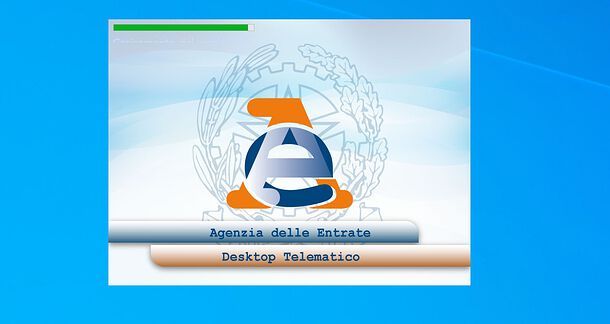
Adesso hai la tua dichiarazione, ma non il file in formato CCF valido per la trasmissione delle comunicazioni all’AdE. Per ottenere il file CCF devi adoperare Desktop Telematico.
Desktop Telematico è una raccolta di strumenti dell’Agenzia delle Entrate che permette di predisporre le dichiarazioni dei redditi e altre comunicazioni per l’invio tramite Fisconline (o Entratel).
Per quanto riguarda l’invio delle dichiarazioni per gli utenti non abilitati (cioè per gli utenti che non hanno Entratel ma usano il semplice Fisconline), bisogna installare prima Desktop Telematico, poi il suo componente File Internet e i moduli di controllo per la comunicazione da inviare all’AdE (in modo da poter controllare il documento e convertirlo in un file CCF).
Per scaricare Desktop Telematico sul tuo computer, collegati a questa pagina del sito Internet dell’AdE e clicca sul link relativo al sistema operativo che utilizzi: se, ad esempio, usi Windows, devi cliccare sul link sito 1 o sito 2 corrispondente alla voce Windows.
Al termine del download, esegui il file .exe ottenuto e, nella finestra che si apre, fai clic prima sul pulsante Sì e poi su OK, Avanti, Avanti, Installa ed Eseguito, per chiudere la finestra di dialogo e concludere il setup. In caso di problemi durante la procedura d’installazione del Desktop Telematico, prova a seguire i suggerimenti contenuti in questo file PDF prodotto dall’AdE.
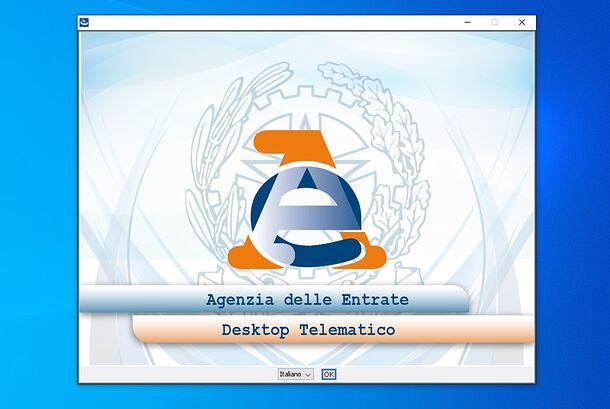
Ora non ti resta che avviare Desktop Telematico. Al primo avvio, ti sarà richiesto di collegare il programma a un utente: clicca dunque sul pulsante Nuovo utente, per scegliere il Nome utente e una Password di lunghezza compresa tra gli 8 e i 15 caratteri.
È obbligatorio selezionare un’Area di lavoro: ti suggerisco di lasciare tutto com’è e di cliccare su Crea, per inserire l’utente nella lista. Ora puoi fare il login scegliendo il nome utente dalla lista e inserendo la password che hai appena scelto. Dovrai ancora pazientare un po’.
Al primo login, infatti, Desktop Telematico scarica una libreria di circa 50MB dal sito istituzionale dell’Agenzia delle Entrate e il trasferimento di questi file richiede qualche minuto. No, non è colpa del tuo computer: è la connessione dell’Ente a essere lenta! In caso di avvisi, rispondi sempre in maniera affermativa e seleziona le opzioni che ti vengono proposte.
Ricordati di non confondere login e password scelti per usare Desktop Telematico sul tuo PC da quelli assegnati per l’abilitazione a Fisconline, perché sono due cose diverse. Il software è fatto per essere usato da più persone in famiglia, ecco perché chiede di creare una lista di utenti. Potresti non averne bisogno.
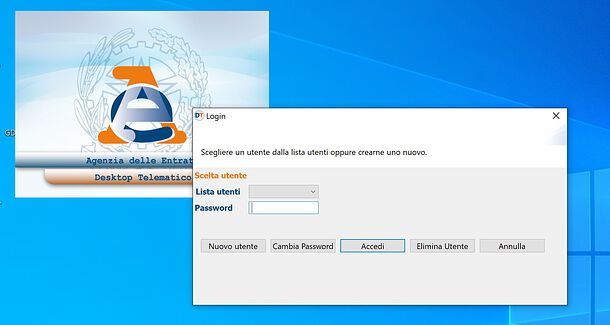
Una volta ottenuto accesso alla schermata principale di Desktop Telematico, autorizza il software nel firewall di Windows, rispondendo Consenti accesso all’avviso che compare su schermo e installa i componenti necessari alla generazione del file CCF.
Clicca, quindi, sulla voce Applicazioni, poi su Installa software e seleziona i software di cui hai bisogno, vale a dire FILE INTERNET (o ENTRATEL, se hai l’abilitazione) e i moduli di controllo relativi alla comunicazione che desideri inviare (nel mio caso Controlli dichiarazioni dei redditi e studi di settore). Dopodiché clicca sui pulsanti Avanti e Fine e attendi la procedura di download e installazione dei componenti selezionati. Ti sarà chiesto di riavviare il programma: accetta.
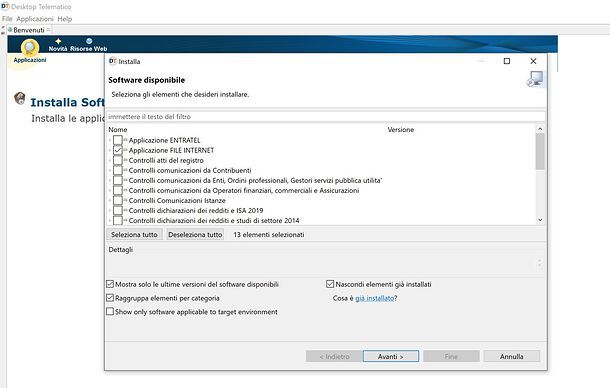
Adesso sei davvero pronto per generare il tuo file CCF. Seleziona, dunque, il collegamento relativo a File Internet in Desktop Telematico e clicca sul pulsante Prepara file, in basso.
Seleziona, dunque, il file che vuoi trasformare in CCF (ad es. il file RPF della dichiarazione Redditi Persone Fisiche), compila il modulo che ti viene proposto con il Codice fiscale del contribuente (o il Codice fiscale del dichiarante) e il PIN del sito dell’AdE.
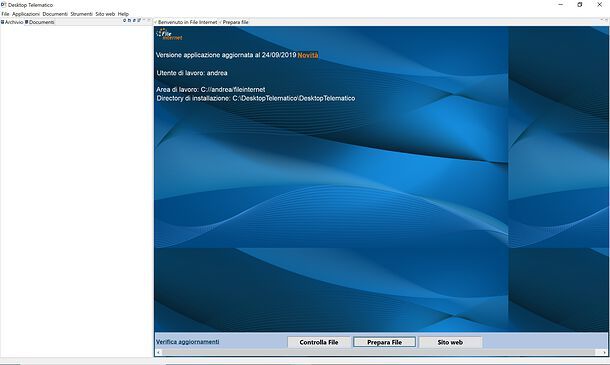
Clicca, infine, sul pulsante Prepara file e, dopo pochi istanti, un avviso su schermo ti dirà che è stato predisposto il file CCF per l’invio online.
Il file in questione viene posizionato nella cartella documenti > da inviare del percorso in cui si è installato File Internet (che viene indicato nel messaggio in oggetto).
Invio del file CCF
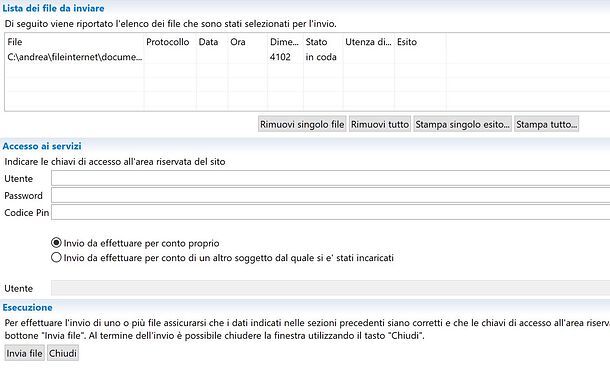
Se vuoi inviare il file CCF direttamente da File Internet, dopo la creazione di quest’ultimo, chiudi l’avviso che è comparso sullo schermo e compila i campi Accesso ai servizi con Nome Utente, Password e Codice Pin, per poi cliccare sul pulsante Invia file. Se stai inviando la comunicazione per conto di un altro soggetto, spunta la relativa casella.
Se, invece, preferisci agire da browser, tramite il sito dell’AdE, collegati alla pagina principale di quest’ultimo, clicca su una delle opzioni disponibili nella barra laterale di destra (Accedi con SPID, Accedi con credenziali Agenzia o Accedi con smart card) e accedi al tuo profilo personale.
Dopodiché seleziona le voci Servizi per > Inviare dalla barra laterale di sinistra, seleziona quindi la voce Invio diretto dalla pagina che si apre.
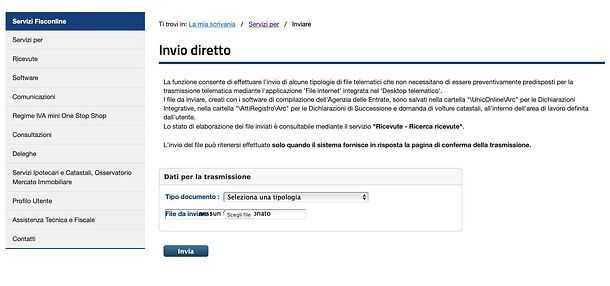
Per concludere, seleziona il tipo di documento da inviare (es. Dichiarazione di successione o Dichiarazione Unico Persone fisiche) dall’apposito menu a tendina, clicca sul pulsante Scegli file, scegli il file CCF da inviare all’AdE e premi sul pulsante Invia, per avviarne l’upload.
In caso di dubbi o problemi
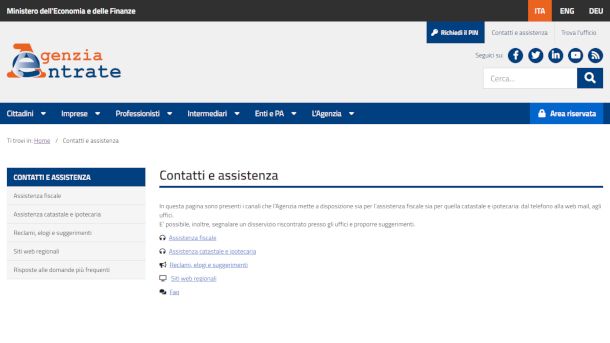
Creare e inviare file CCF per l’Agenzia delle Entrate è semplice, ma un po’ macchinoso. Nel caso in cui, nonostante le mie indicazioni, avessi incontrato delle difficoltà nel portare a termine la procedura, prova a consultare le istruzioni dell’Ente sulla modulistica e la trasmissione online delle varie comunicazioni (dichiarazioni dei redditi, comunicazioni dati IVA ecc.).
In alternativa, se necessiti del supporto diretto di un operatore, prova a contattare la Pubblica Amministrazione seguendo le indicazioni presenti sempre sul sito dell’AdE.

Autore
Salvatore Aranzulla
Salvatore Aranzulla è il blogger e divulgatore informatico più letto in Italia. Noto per aver scoperto delle vulnerabilità nei siti di Google e Microsoft. Collabora con riviste di informatica e cura la rubrica tecnologica del quotidiano Il Messaggero. È il fondatore di Aranzulla.it, uno dei trenta siti più visitati d'Italia, nel quale risponde con semplicità a migliaia di dubbi di tipo informatico. Ha pubblicato per Mondadori e Mondadori Informatica.






